Illustratorのカスタムツールバーを利用して、使わないツールを非表示にする
上司ニシグチさんが、こんなツイートをされていました。
個人的になかなか覚えることができないので定期的にツイートしていますが、Illustratorの「遠近グリッドツール」を消す時のショートカットは下記の通りです!
— 上司ニシグチ (@jyoushi_n) September 3, 2019
・「Shift」+「Ctrl」+「I」!
・「Shift」+「Ctrl」+「I」!
・「Shift」+「Ctrl」+「I」!
毎回消し方をググるのどうにかしたい… pic.twitter.com/O8zDCHeFWQ
ツールバーの中央に鎮座する[遠近グリッドツール]。急いでいるときほどクリックしてしまいますよね…
でも、遠近グリッドの消し方を覚えるより、クリックしないように環境を整備する方がよいと思うんです。
Illustrator CC 2019では、カスタムツールバーを使うことで、よく使うツールだけにアクセスすることができます。
基本と詳細設定
[ウィンドウ]メニューの[ツールバー]にある「基本」と「基本と詳細設定」は、あらかじめ用意されているもので、消すことはできません。
- 基本:アドビセクレクション
- 詳細設定:全部入り
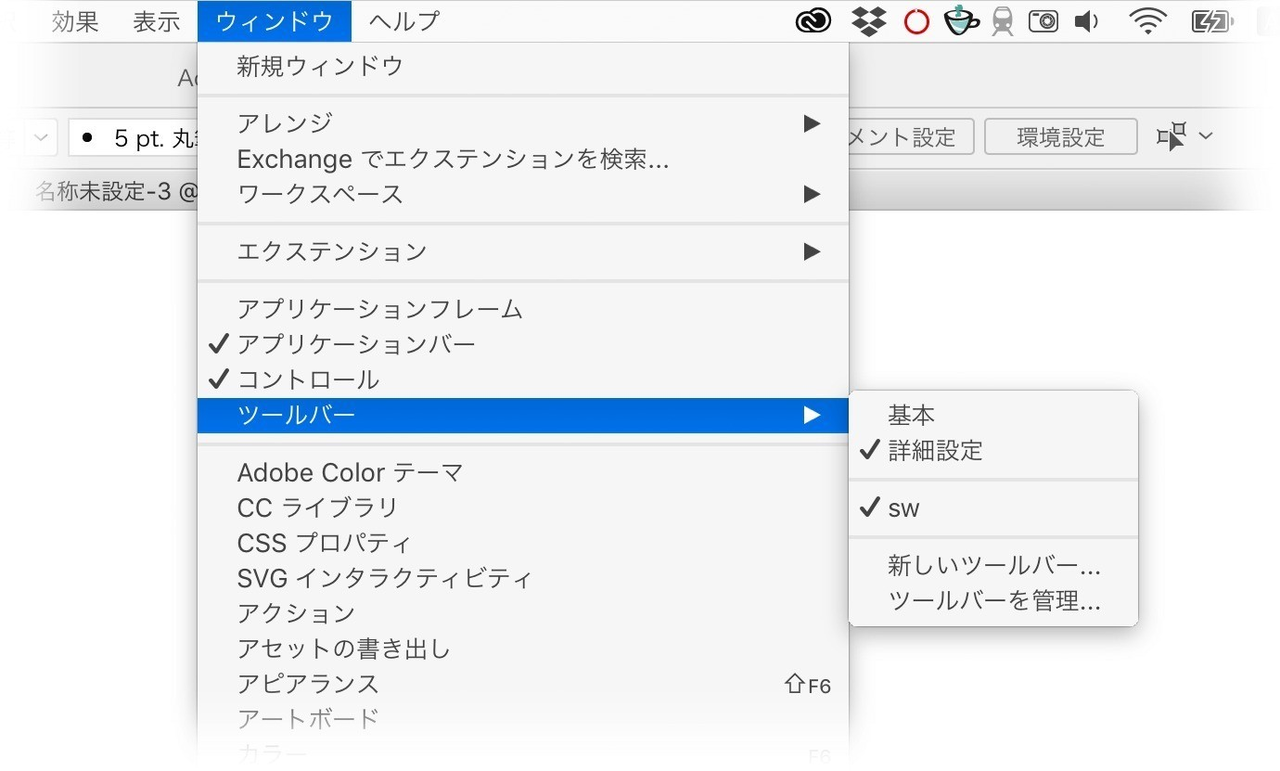
オススメは併用
実際の運用としては、カスタムツールバーと「詳細設定」の2つのツールバーを並べて使うのがオススメです。
- 普段使い:カスタムツールバー
- レアケース:「詳細設定」
「基本」やカスタムツールバーだと、そこにないツールを使うとき、「詳細設定」を出す必要があり、面倒です。
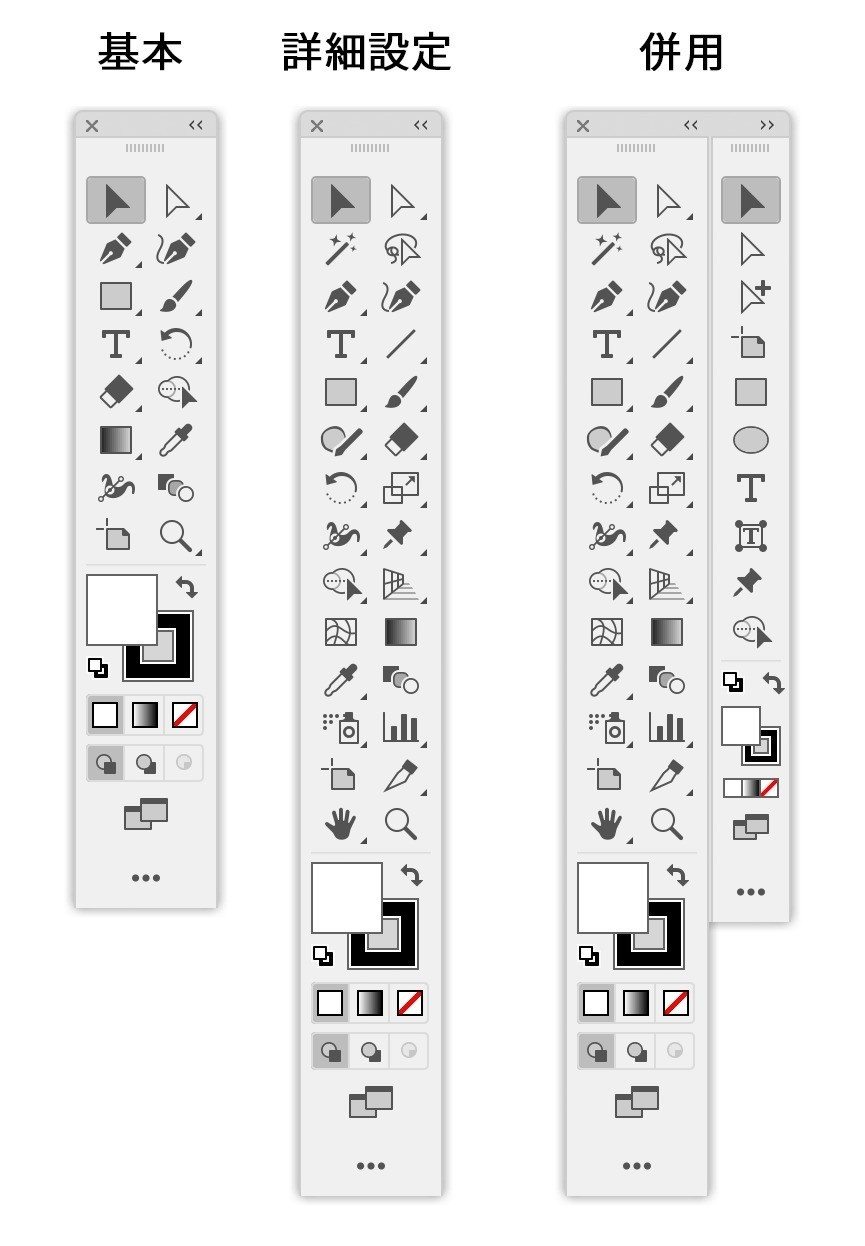
備考
昨年(2018年)のリリース時に、こちらにもまとめました。
「詳細設定」は、アドビの新機能ページでは「高度」となっています。いずれにせよ、実質は「全部入り」ですので、どちらのローカライズもイケていません。

